Личный кабинет pgu.mos.ru: регистрация, вход и возможности сервиса
Регистрация личного кабинета
Регистрация личного кабинета на сайте Мос.ру стандартна – нужно указать персональные данные и пройти идентификацию. Зарегистрироваться можно в том числе через подтверждённую учётную запись Госуслуг – в этом случае нужно вводить меньше информации, поскольку часть из неё подтянется в регистрационную форму автоматически.
Чтобы зарегистрировать личный кабинет пгу. мос.ру, пользователю необходимо:
- перейти на сайт по ссылке;
- вверху справа нажать кнопку «Личный кабинет»;
- откроется форма, в которой справа нужно нажать надпись «Зарегистрироваться»;

- на следующем этапе нужно внести свои личные данные – ФИО полностью;
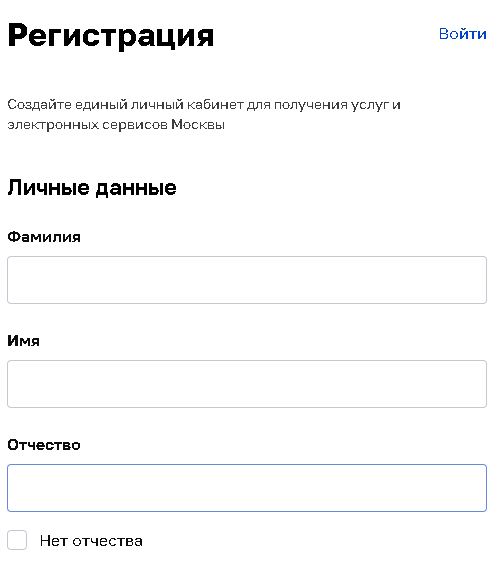
- затем указать контакты: почту и номер мобильного телефона – это необходимо для получения кодов подтверждения;
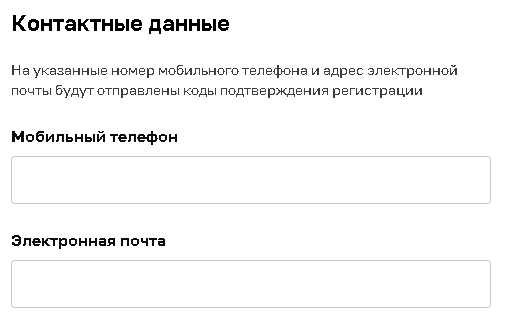
- теперь необходимо придумать и продублировать пароль, учитывая требования к его составлению (наличие строчных, заглавных букв, цифр, длина – минимум 8 символов), составить контрольный вопрос и указать ответ на него, а также пройти капчу;
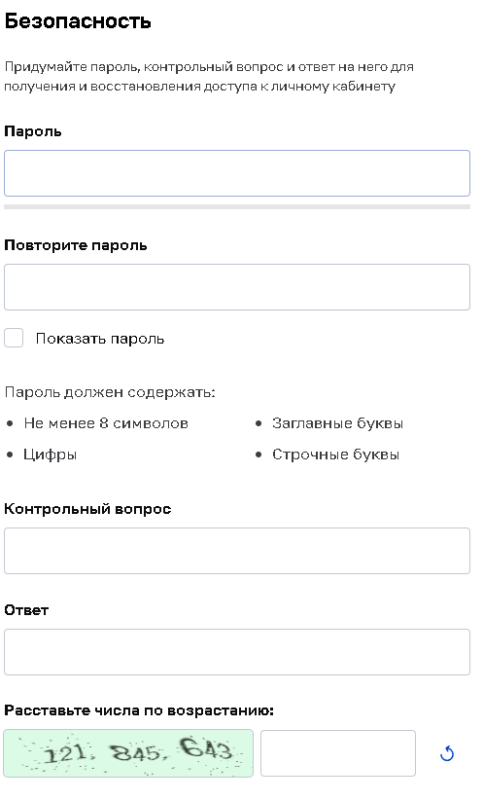
- в конце надо поставить галочку в окне в знак принятия правил и нажать кнопку «Зарегистрироваться».
После этого последует двухэтапная проверка зарегистрировавшегося на ресурсе пользователя:
- Сначала на телефон придёт сообщение. В нём будет разовый код, который необходимо запомнить и ввести в следующей форме.
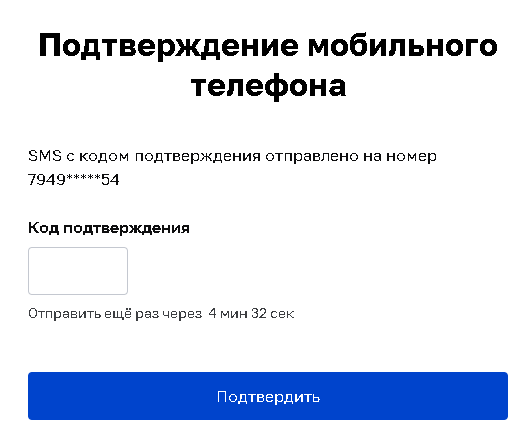
- На втором этапе нужно подтвердить адрес электронной почты. Для этого нужно найти письмо от системы, 6-значный код из него скопировать и вставить в следующей форме. Также можно просто перейти по ссылке из письма.
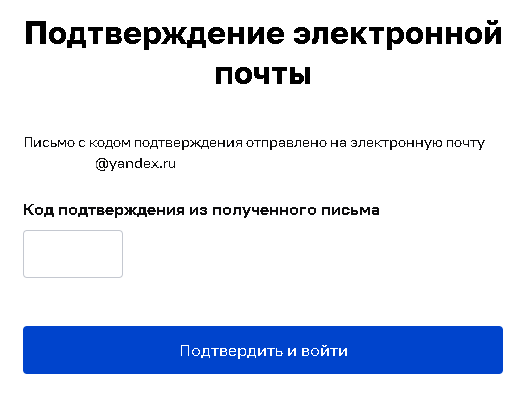
На этом этапе регистрация завершена. Если всё сделано верно, вверху появляются имя и фамилия пользователя, можно пользоваться профилем и получать государственные услуги онлайн.
Вход в личный кабинет на пгу.мос.ру
Если для регистрации в обязательном порядке нужен номер телефона и адрес почты, то для входа на мос.пгу.ру есть разные способы.
Первый вариант – с помощью логина и пароля:
- нажмите на кнопку «Личный кабинет» на главной странице сайта – она расположена в верхней части экрана справа;
- если сохраняли данные при регистрации, можно будет зайти в аккаунт, указав только пароль;
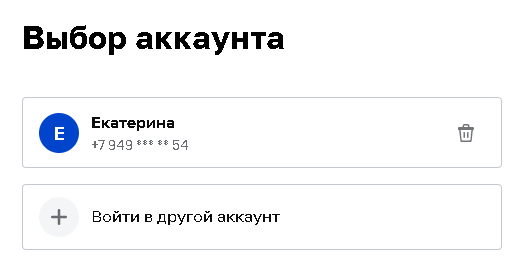
- нажмите на нужный аккаунт, а во второй строке введите пароль и нажмите «Войти»;
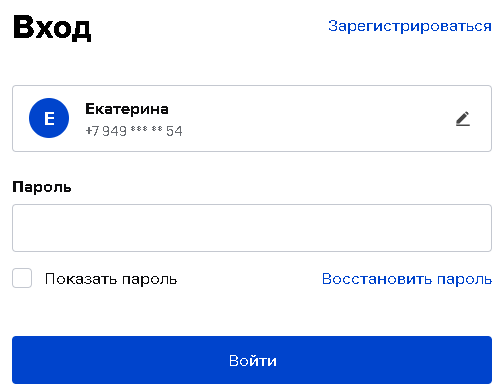
Вход через Госуслуги:
- внизу под формой входа нажмите на значок Госуслуг;
- авторизуйтесь в своей учётной записи;
- нужно предоставлять системе доступ к данным.
Вход через Тинькофф ID:
- нажмите на соответствующую кнопку;
- введите номер телефона, который используете в банке;
- подтвердите действие, система автоматически перенаправит на портал Госуслуг Москвы.
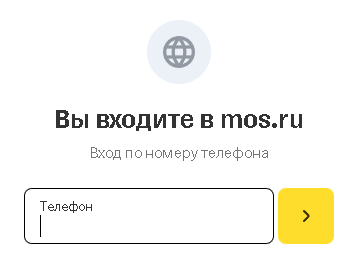
Вход через Сбер ID аналогичен – воспользуйтесь номером телефона или QR-кодом.
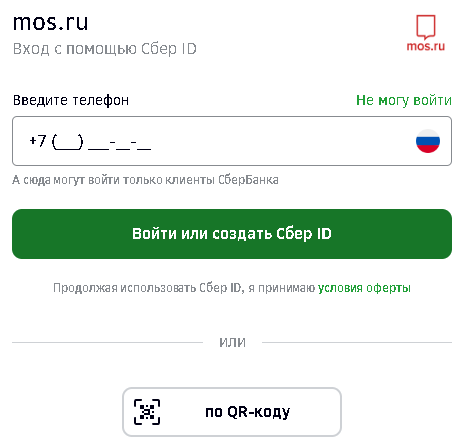
Другие способы – авторизация через соцсети, по прямому QR-коду с сайта, через аккаунт в Яндексе или по электронной подписи. Для входа необходимо, чтобы данные в соцсетях совпадали с теми, что указаны при регистрации.
Профиль пользователя
Обязательные данные для заполнения профиля – дата рождения пользователя и номер СНИЛС. Их необходимо ввести в форме, которая появится сразу после входа в личный кабинет, затем нажать «Сохранить».
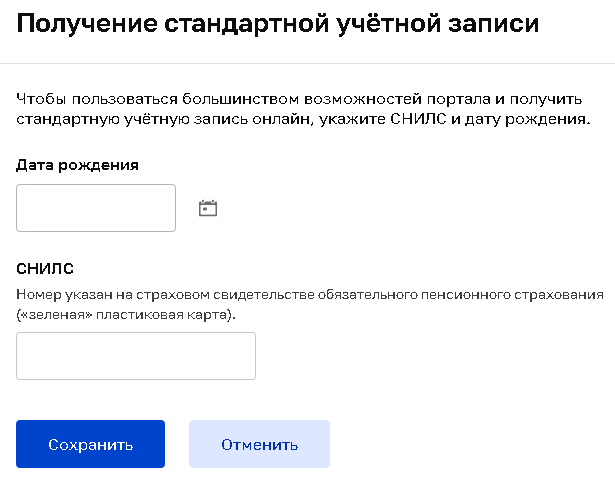
Также в разделе «Мои данные» на портале можно добавить:
- пол;
- рабочую электронную почту.
Пользователь может редактировать личную информацию – менять пароль, контрольный вопрос и ответ на него, добавлять «доверенное» устройство, прикреплять учётные записи с Госуслуг, Тинькофф и Сбер ID, настраивать подписки.
Популярные сферы услуг в личном кабинете
С помощью личного кабинета москвичи могут пользоваться услугами от различных организаций.
ЖКХ – организации, передача показаний счетчиков
Чтобы передать показания счётчиков:
- авторизуйтесь;
- нажмите на блок «Передайте показания счётчиков»;
- в личном кабинете заполните и сохраните данные о жилье, не забудьте указать код плательщика;
- нажмите «Передать показания»;
- пошагово заполните форму, подтверждайте каждое действие кнопкой «Продолжить».
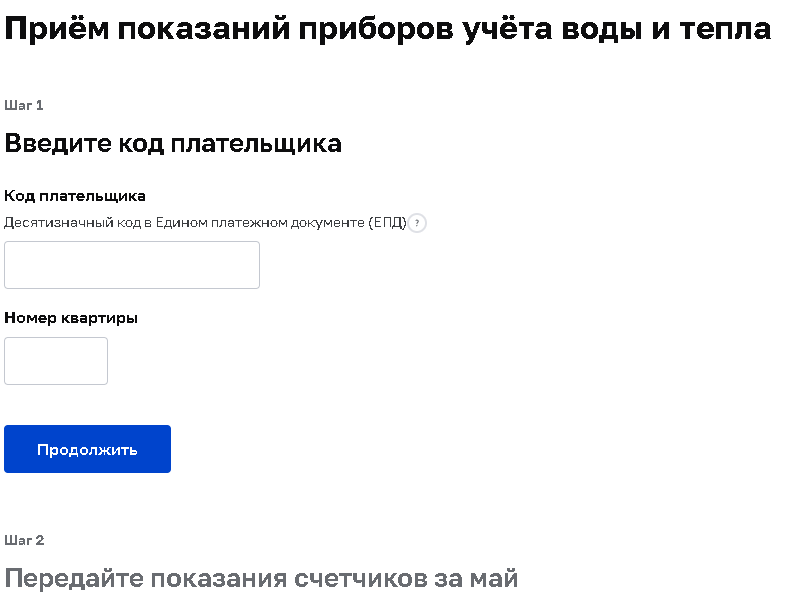
Также это можно сделать через раздел «Услуги» – необходимо нажать на надпись «Приём показаний приборов учёта воды и тепла». Здесь же можно оформить единый платёжный документ за текущий или прошлые месяцы, сразу оплатить его.
Документы
Чтобы использовать весь функционал Госуслуг Москвы, можно добавить такие документы:
- полис ОМС;
- паспорт – гражданский и заграничный;
- удостоверение водителя;
- свидетельство о рождении детей;
- ИНН;
- данные карты «Тройка»;
- номера авто;
- адрес и др.
Когда запись будет подтверждена, необходимо зайти в профиль – раздел «Учётная запись». Тут нужно ввести номера запрашиваемого документа, при необходимости приложить его фото или скан. Также это можно сделать лично в любом МФЦ.
Недвижимость
Открыть соответствующий раздел можно, нажав на «Услуги» – «Каталог услуг» – раздел «Жильё, недвижимость, земля». Какие услуги здесь может получить пользователь:
- поставить недвижимость на кадастровый учёт или оформить её в собственность;
- подать заявление на получение субсидии;
- передать показания с приборов учёта тепла, воды, электроэнергии, отправить сведения о вводе в эксплуатацию;
- пополнить счёт стационарного телефона;
- получить данные из ФКР;
- сформировать и оплатить ЕПД;
- заказать вывоз вещей;
- вызвать на дом мастера;
- сменить категорию помещения;
- участвовать в программе реновации;
- обратиться по вопросам перепланировки;
- проверить подлинность документов, относящихся к жилищному учёту;
- записаться на онлайн-консультации по вопросам ЖКУ и др.
Внутри есть два блока – услуги для жителей и для бизнеса. Во втором разделе также представлена информация, касающаяся недвижимости и земельных участков. Организации здесь могут, например, подать заявку на аренду спортивных площадок, недвижимости или участков, сверить расчёты по лицевому счёту, определить кадастровую стоимость объекта, записаться на консультацию.
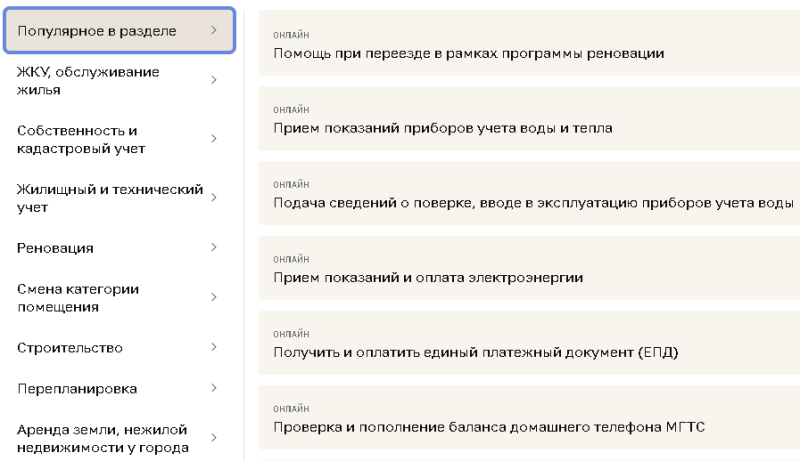
Здоровье
В каталоге «Услуги» есть раздел «Здоровье». С его помощью можно:
- записаться на приём к врачу;
- прикрепиться к поликлинике;
- получить медсправки и другие документы;
- заказать питание на молочной кухне;
- получить информацию по диспансеризации и другим медицинским услугам.
Блок «Популярное в разделе» формирует список самых востребованных онлайн-услуг – запись к врачу, на вакцинацию, заказ электронной медицинской карты. Кроме того, здесь можно прикрепиться к взрослой или детской поликлиникам, в том числе стоматологической или женской консультации, оформить ОМС или найти медучреждение по специализации, ФИО врача или названию клиники.
Образование
В этом разделе представлена информация по вузам, школам, детским садам, учреждениям дополнительного образования. В нем можно:
- записаться в первый или другой класс, детский сад;
- найти, записаться или оплатить спортивные секции и кружки;
- получить информацию по питанию в школьных и дошкольных учреждениях;
- получить документы об образовании;
- уточнить информацию об аттестации педагога, учебных планах, программах и др.
Кроме того, здесь можно оставлять заявки, например, на льготное питание, оформить ребёнку карту москвича, отслеживать оценки, питание и посещаемость школьника в электронном дневнике.
Транспорт
Этот раздел позволяет:
- найти свои штрафы и оплатить их;
- узнать, куда был эвакуирован транспорт;
- оформить пропуск;
- получать парковочные разрешения и оплачивать парковку;
- решать вопросы с водительскими удостоверениями, например, записываться на медкомиссию или получение прав;
- управлять картой «Тройка»;
- проверять авто перед покупкой.
В разделе представлена информация как по общественному транспорту, так и по личному.
Оплата услуг
В разделе «Мои платежи»:
- выставлены счета к оплате;
- можно подключать и управлять автоплатежами;
- можно оплатить услуги онлайн – штрафы, госпошлины, ЖКУ и др.;
- есть история платежей;
- можно прикрепить различные инструменты для оплаты – электронные кошельки, баланс телефона, банковские карты, в том числе виртуальные.
Чтобы найти платёж, можно использовать УИН, который прикреплён в профиле.
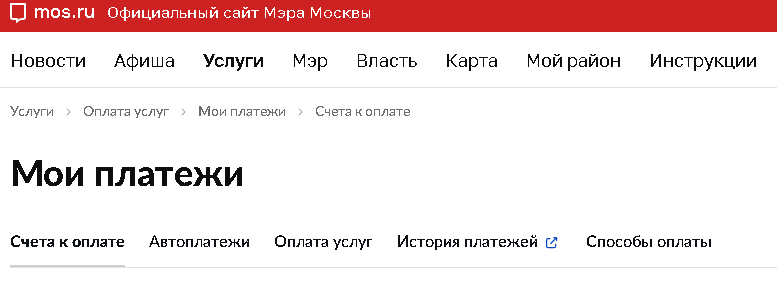
Социальная поддержка
Этот раздел предназначен для того, чтобы:
- оформлять карты москвича;
- подавать заявки на оздоровление детей, получение путёвок;
- подавать заявки на субсидии по ЖКУ;
- получать справки из архива.
В этом разделе есть несколько отдельных подразделов, которые упрощают поиск. Например, есть отдельные блоки для многодетных, безработных, военнослужащих, пенсионеров, семей с детьми, инвалидов и др.
Семья, дети
В этом разделе доступны такие услуги:
- регистрация рождения, брака;
- оформление помощи для семей с детьми – льготное питание, путёвки, получение статуса многодетных, компенсация оплаты комуслуг;
- запись на приём в различные ведомства;
- поиск животных и запись к ветврачу.
Также в этом разделе есть подборка бланков заявлений для МФЦ – можно заранее подобрать необходимый бланк перед визитом в МФЦ, скачать его и заполнить, чтобы сократить время приема специалистом.
Культура, спорт, отдых
В этом разделе три отдельных блока:
- «Культура». Можно оплатить кружки или записаться в спортивную секцию, арендовать городское пространство, оформить читательский билет, уточнить адрес учреждений культуры и оценить их работу, получить бесплатный доступ к библиотеке с оцифрованными изданиями.
- «Спорт и физкультура». Тут можно оплачивать спортивные секции, записывать детей на занятия, арендовать спортивные площадки, получать свежие новости о тематических мероприятиях и подавать заявки на участие.
- «Отдых». В этом разделе можно записываться на детский отдых, оформить охотничий билет, стать в очередь на получение санаторно-курортной путёвки и отслеживать статус поданной заявки.
По каждому блоку есть раздел с готовыми ответами и сборник бланков для получения услуги. Здесь можно распечатать заявление, пройти онлайн-тестирование ребёнка, чтобы узнать, какой спорт ему подходит, найти и забронировать книгу в одной из библиотек Москвы и сразу же оформить читательский билет, ставить оценки учреждениям Департамента культуры, а также подписаться на новостную рассылку о мероприятиях – киносеансах, концертах, спектаклях, экскурсиях.
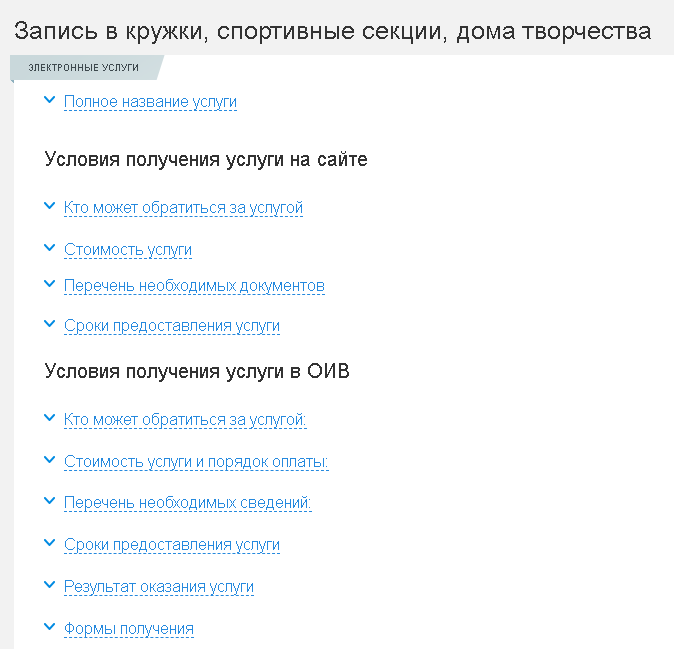
Работа
В этом разделе можно найти сотрудника или откликнуться на вакансию. Есть специальный раздел для самозанятых, где можно получить содействие в открытии бизнеса, ещё один раздел посвящён охране труда. Тут же можно записаться на военную службу по контракту или зарегистрироваться в качестве безработного.
Раздел поделен на несколько блоков:
- популярные запросы;
- помощь безработным;
- самозанятым;
- охрана труда;
- военная служба.
В каждом из разделов – ещё несколько блоков, причём те услуги, которые можно получить дистанционно, отмечены знаком «онлайн».
Мобильное приложение «Моя Москва»
Приложение «Госуслуги Москвы» можно скачать и установить и на iPad/iPhone, и на Android-устройства. Возможности практически те же – мобильная версия официального сайта предлагает стандартные разделы для получения полезных услуг онлайн, можно зарегистрироваться и пользоваться личным кабинетом.
Приложение для IOS
Чтобы скачать приложение на устройствах с iOS:
- перейдите в App Store по ссылке;
- скачайте файл;
- откройте его на своём устройстве.
Для входа в личный кабинет, если уже регистрировались с ПК, используйте номер телефона и пароль.
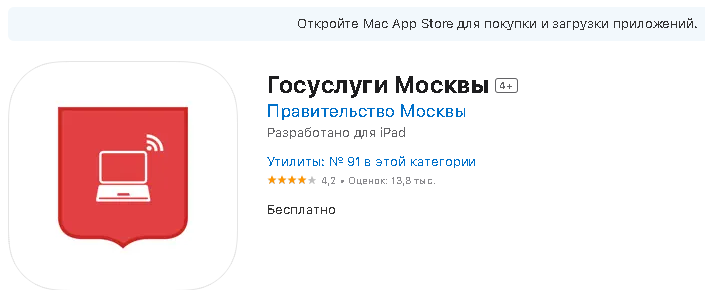
Приложение для Android
Для скачивания и установки мобильного приложения на устройства с Android:
- перейдите в магазин по ссылке (можно зайти при помощи VPN сервиса);
- нажмите «Установить», при необходимости, если устанавливаете с ПК, выберите устройства для установки;
- откройте файл на смартфоне и авторизуйтесь или зарегистрируйтесь.

Клиентская поддержка через кабинет
Чтобы получить помощь через личный кабинет, необходимо:
- перейти в раздел «Обратная связь» – он расположен в строке в верхней части главной страницы;
- выбрать вариант получения консультации – указать способ получения ответа, написать в техподдержку, позвонить по телефону или обратиться через электронную приёмную;
- если хотите предложить улучшение работы сайта или сообщить о проблеме, напишите в верхнем разделе в соответствующем блоке;
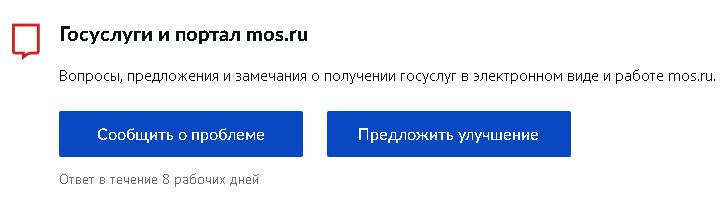
- чтобы обратиться к правительству Москвы или в органы исполнительной власти столицы, спуститесь вниз экрана и нажмите «Направить сообщение»;
- связаться с техподдержкой можно по телефонам – единая срочная служба работает круглосуточно по номеру +7 (495) 777−77−77, пресс-центр – +7 (495) 620−27−17, информационно-справочная служба – +7 (495) 539−55−55.
Ещё один способ написать в техподдержку – онлайн-чат:
- внизу страницы справа нажмите на значок сообщения;
- чтобы получить ответ из готовой базы знаний, выберите необходимый раздел;
- чтобы написать сообщение оператору, внизу в строке введите текст вопроса и отправьте онлайн.
Срок ответа может быть разным в зависимости от способа подачи заявки. В некоторых случаях он достигает 10–14 дней.